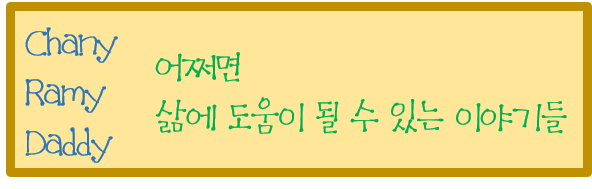구글 기프트카드 사용법 별로 어렵지 않아서 다들 잘 알고 계실 것입니다. 혹시 아직 잘 모르신다면, 아래 링크로 가셔서 보시면 됩니다.
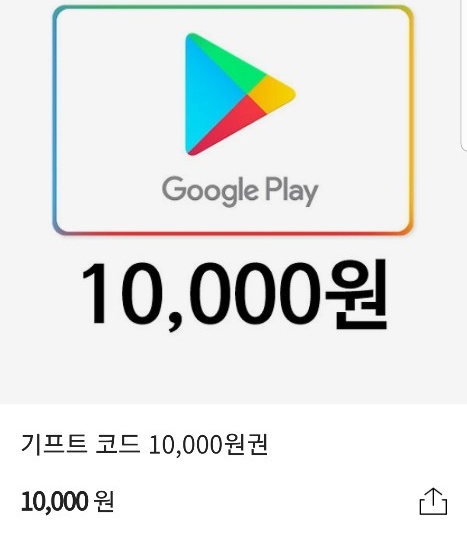
그런데, 카카오톡으로 선물 받은 구글 기프트카드는 교환 번호를 구글 플레이에 입력해도 맞지 않다고 나옵니다.
대체 카톡 선물 받은 구글 기프트카드 어떻게 사용하는 것일까요?
선물 받은 기프트카드는 바로 구글 플레이에서 사용하면 되지 않습니다.
그 이유는 카톡에서 구글 플레이 기프트카드를 구매하는 것이 아니라, 컬처랜드를 통해서 구매하는 방식입니다.
즉, 카톡에서 구매한 것은 컬처랜드 상품이라고 보는 것이 맞습니다.
그럼 선물 받은 구글 기프트카드를 사용하려면, 컬처랜드 홈페이지로 가야겠죠?
물론 컬처랜드 앱에서도 되지만, 이것을 위해 앱을 깔긴 좀 그렇죠? 아래 링크 타고 컬처랜드 홈페이지로 이동합니다.
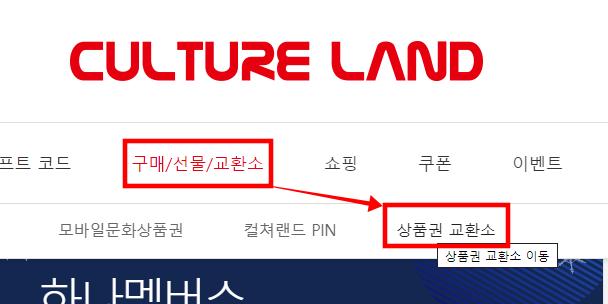
컬처랜드 홈페이지 위쪽 중앙에 보면 ‘구매/선물/교환소’ 메뉴가 있고, 여기를 선택하면 서브 메뉴가 또 나옵니다. 여기서 ‘상품권 교환소’를 선택합니다.
만약, 잘 못 찾겠다면, 위 이미지를 참고하세요
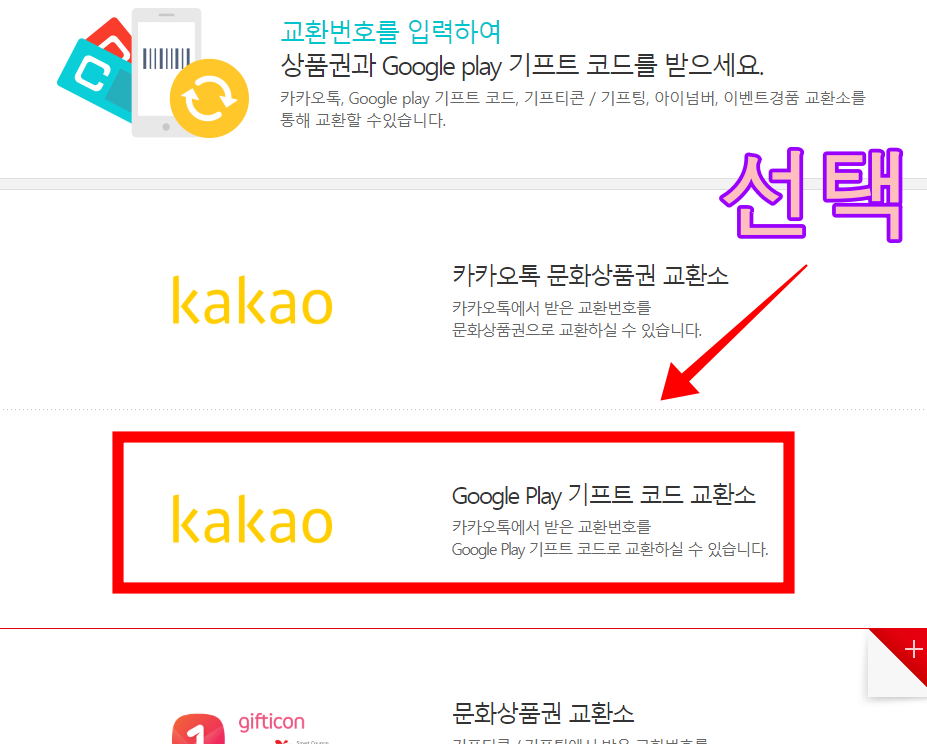
상품권 교환소에서 스크롤을 조금 내리면, 카카오톡 구글 플레이 기프트 코드 교환소가 있습니다.
카카오톡 관련 메뉴가 2개이므로 구글 플레이 기프트 코드 교환소를 확인하고 선택해주세요.
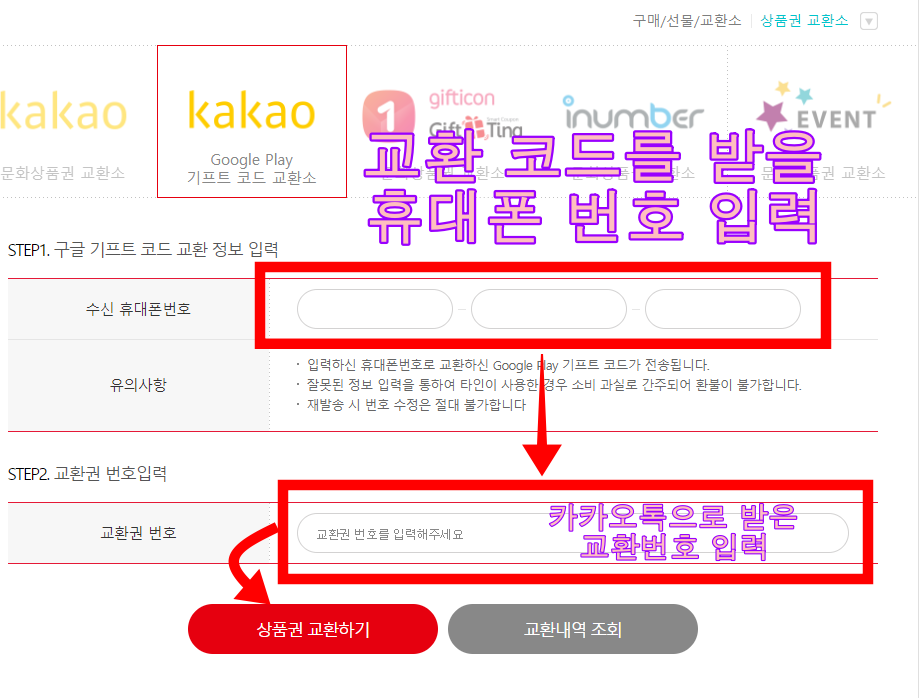
교환 정보를 입력해야 합니다.
가장 중요한 것은 구글 기프트카드 교환 번호를 받을 휴대폰 번호를 잘 입력해야 합니다.
그리고 교환권 번호를 입력해야 하는데, 이 번호는 카톡으로 가서 확인할 수 있습니다.
일일이 하나씩 적지 말고, 카톡 내에서 교환권 번호를 꾸~욱 누른 뒤 복사하기를 선택 한 뒤, 컬처랜드 교환권 번호 입력하는데 붙여 넣기 하세요.
상품권 교환하기 버튼을 누르면~ 구글 기프트카드 사용 코드를 받게 됩니다.
이제 이 코드를 구글 플레이에 등록해주면 되는데요.
단순히, 메시지로 온 링크를 클릭해도 해당 휴대폰에 자동으로 충전이 된다고 합니다.
그게 좀 못 미더워서 직접 입력해야겠다?
그럼 이글 제일 위에 있는 구글 기프트카드 사용법 링크에서 더 자세한 내용 확인이 가능합니다.
지금까지 카톡 선물 받은 구글 기프트카드 사용법 설명이었고요.
혹시 카톡으로 구글 기프트카드 구매법이 궁금하시다면? 링크 터치해주세요~